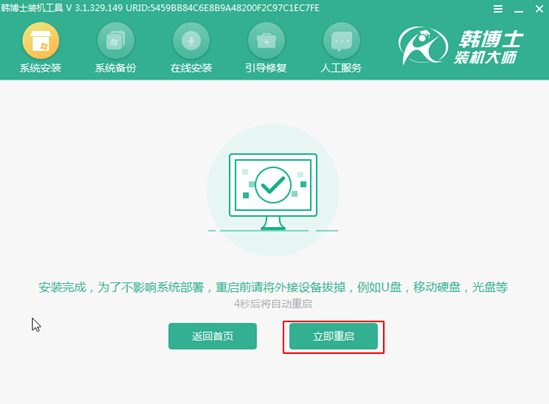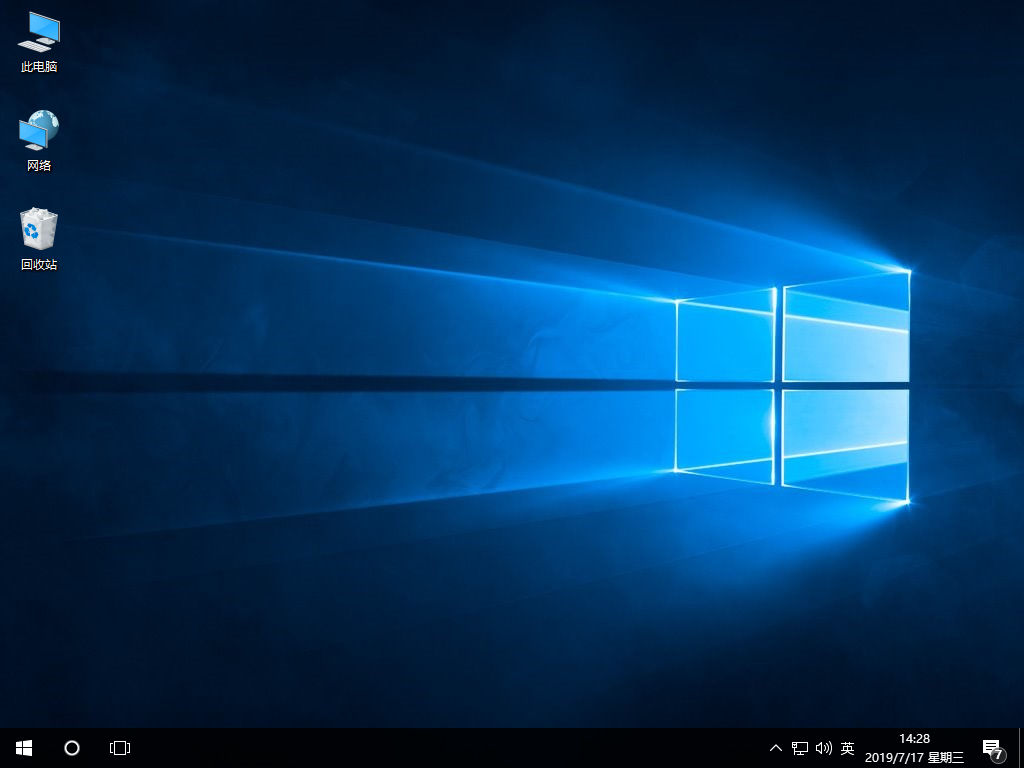宏碁E1-472筆記本怎么一鍵重裝win10系統?作為主流的操作系統,win10系統已經吸引越來越多的用戶安裝使用。畢竟整個UI設計不像以前,功能繁多。到底怎么給電腦安裝win10系統呢?今天小編就以宏碁E1-472筆記本為例,教大家一鍵重裝win10系統步驟。

第一步
在宏碁E1-472筆記本上下載安裝韓博士裝機大師應用程序,退出所有殺毒軟件后雙擊打開,直接“開始重裝”進入,選擇合適的win10系統文件進行下載安裝。
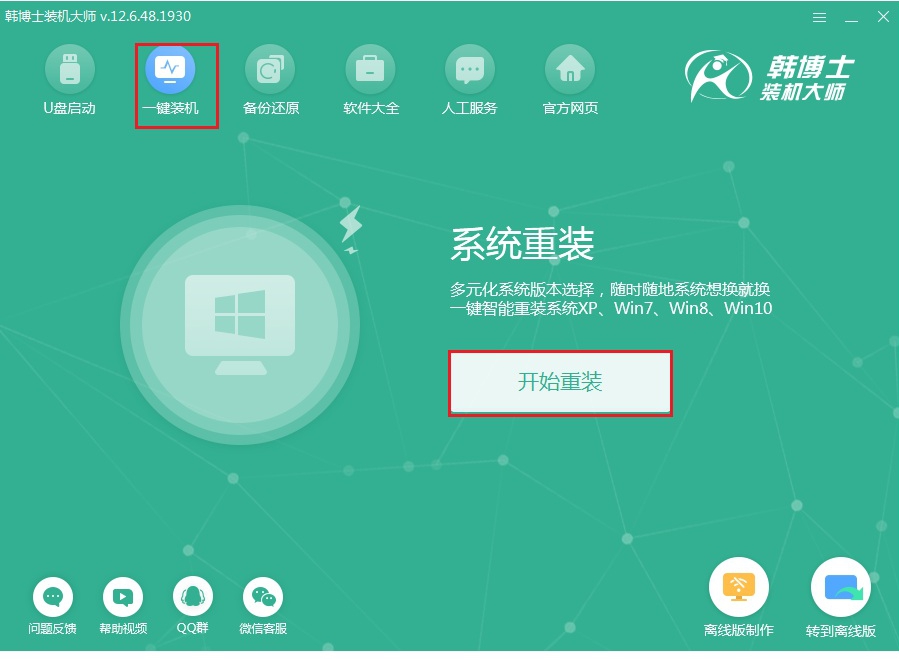
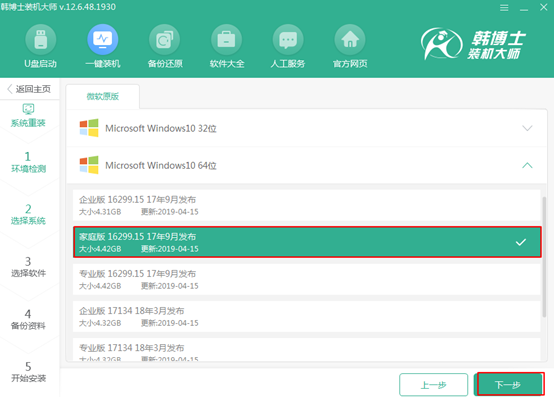
第二步
選擇常用裝機軟件以及重要文件進行安裝備份,最后“開始安裝”系統。
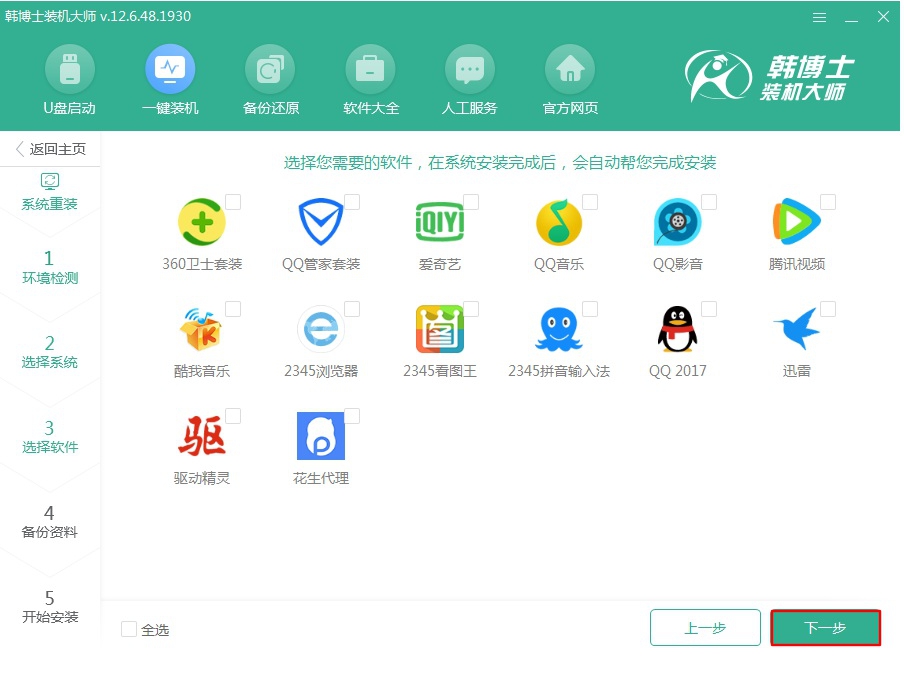
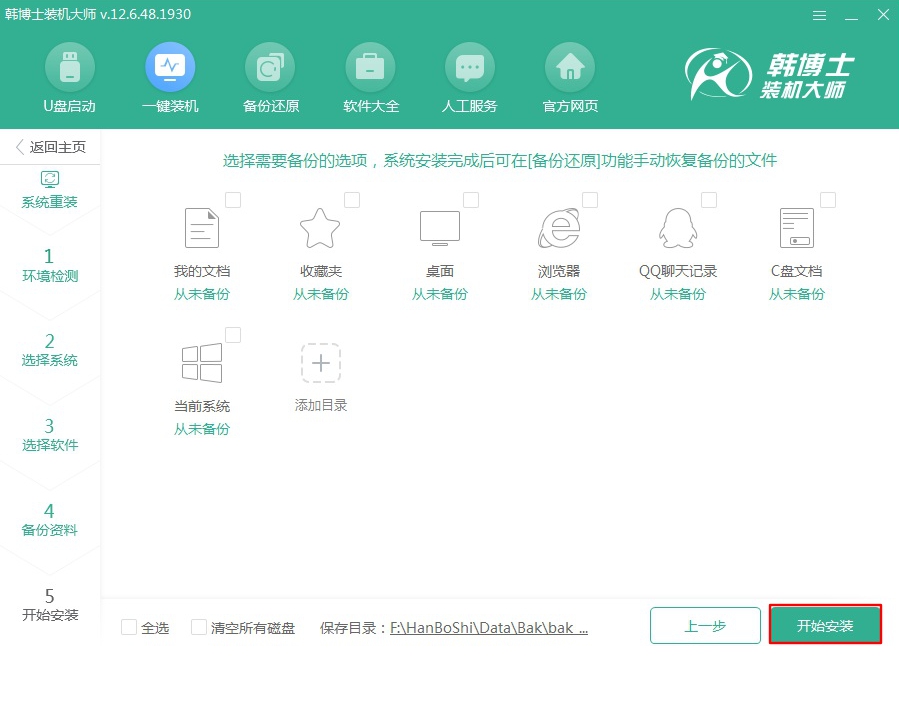
第三步
韓博士會自動下載系統文件,文件下載完成后“立即重啟”電腦。
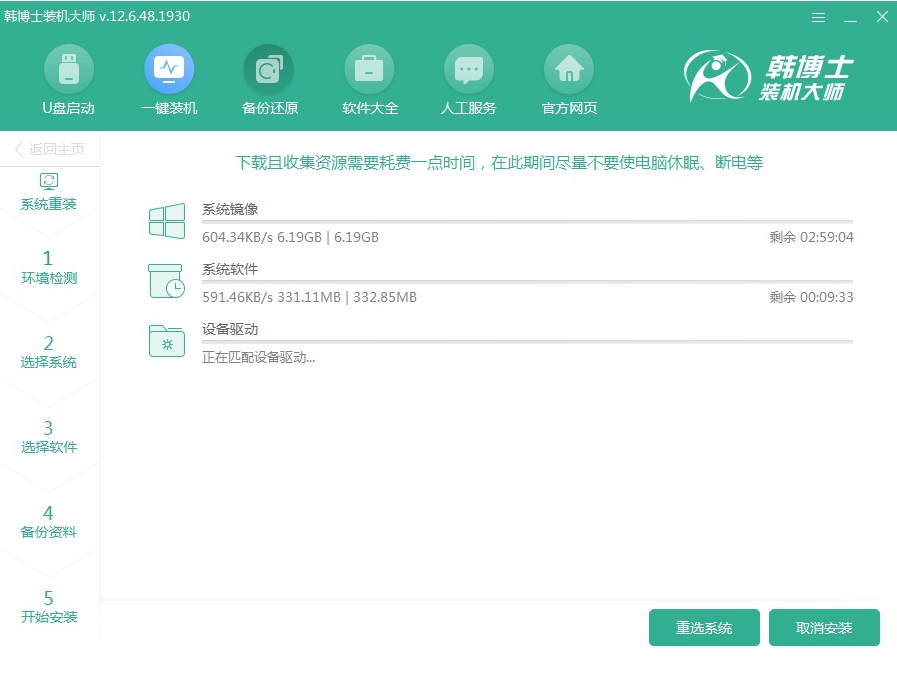
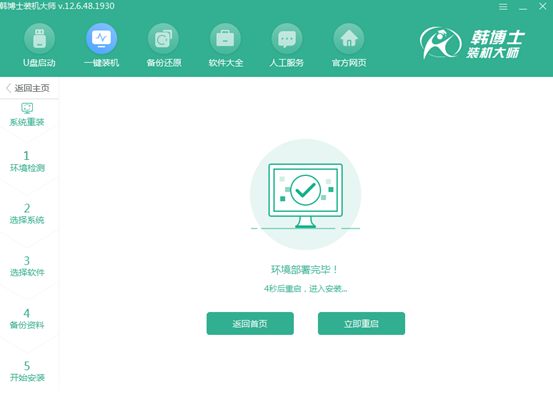
第四步
打開以下界面后,直接選擇PE模式回車進入,韓博士進入安裝win10系統狀態。

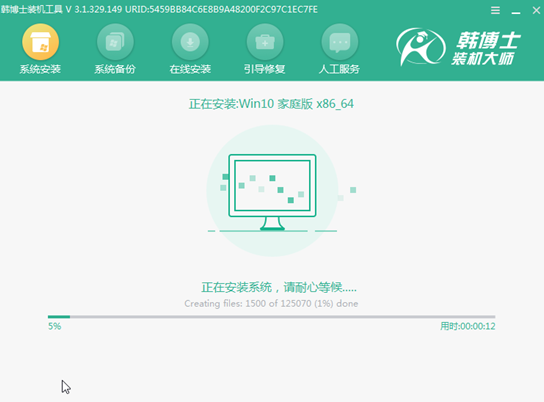
第五步
“立即重啟”電腦。經過不斷重啟部署安裝,電腦進入win10桌面,一鍵重裝結束。